学习CAD必须了解的是什么呢?除了一些基础操作和快捷键之外,最重要的就是CAD插件啦!好用的插件能够用让我们的效率倍增!不知道大家都用过哪些插件呢?今天小编给大家整理了60款插件资源,各位小伙伴们来看看吧!
本次分享的内容
不仅包含60款CAD插件还有自动加载方法
领取方式:请滑到文章尾部!
CAD在使用过程中,通过使用插件,可大大增加作图速度及成图质量,CAD插件如何永久加载?很多小伙伴都会遇到已经加载好的CAD插件,在重新启动软件之后有需要继续重新加载的情况,有没有办法一劳永逸将插件一次性永久加载到CAD软件中呢?
这篇文章就来介绍下cad插件的加载方法,加载方法有2种,分别为一次性添加和永久性添加,简单步骤如下:
一、存放插件
1.下载你需要的插件,通常格式有.LSP、.VLX等。

2.打开cad的安装路径,找到support文件夹,点击打开。
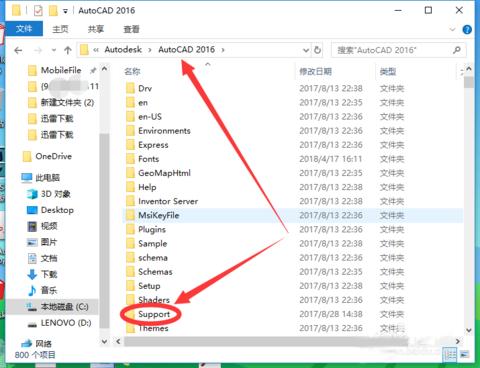
3.将下载好的插件,复制到support文件夹中。
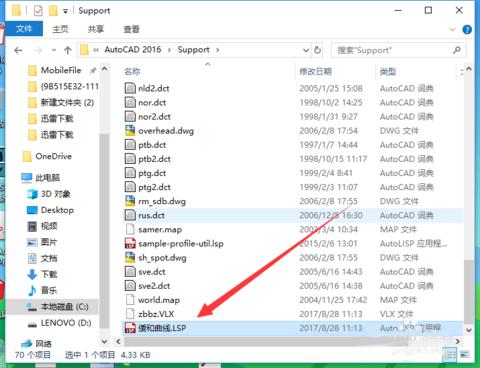
二、添加插件
1.打开CAD,输入加载命令“ap”,回车。
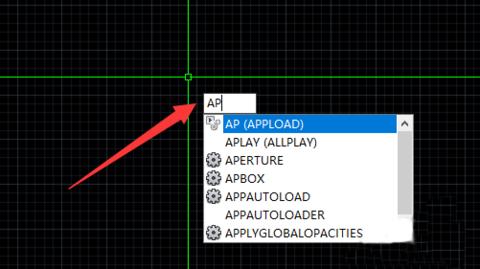
2.进入插件加载对话框。
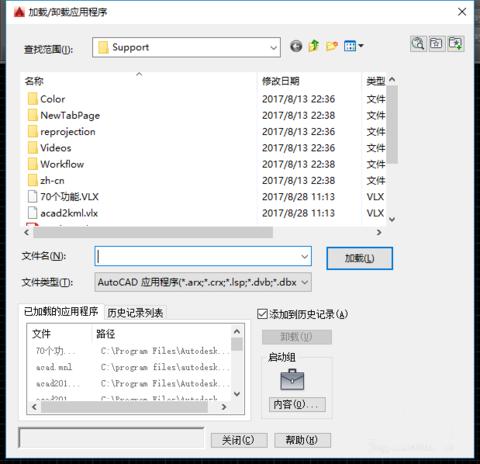
第一种:一次性添加
一次性添加操作简单,直接找到插件的位置,选中插件,点击添加即可。不过这个方法在CAD关闭后就不能再用,再用还需重新加载。
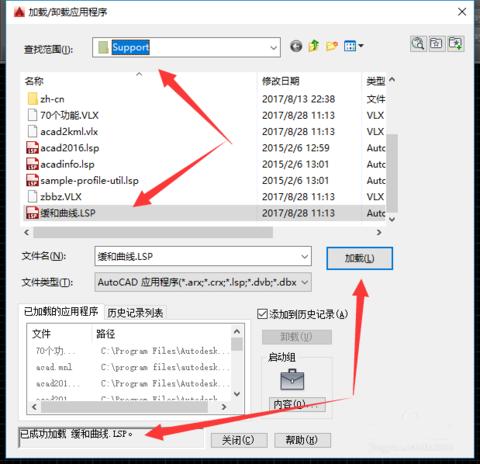
第二种、永久性添加
1.永久性加载加载较繁琐,却可以一直使用,不需二次加载。点击内容。
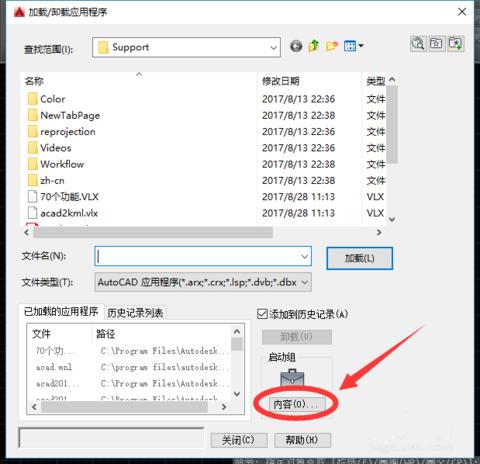
2.点击添加。
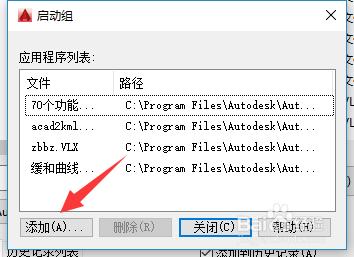
3.找到插件位置,选中插件,点击打开。
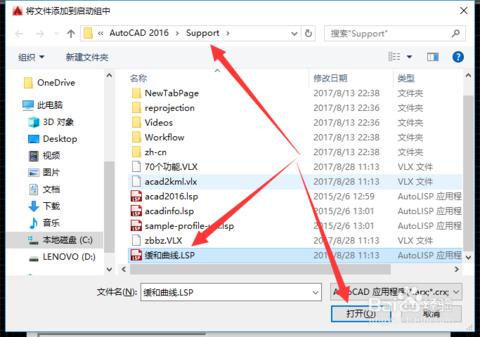
4.添加进来后,点击关闭即可。
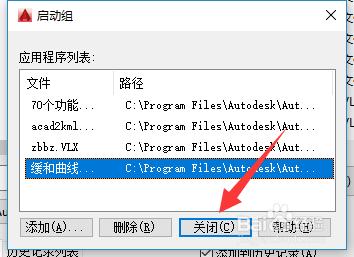
5.直接关闭就好了。
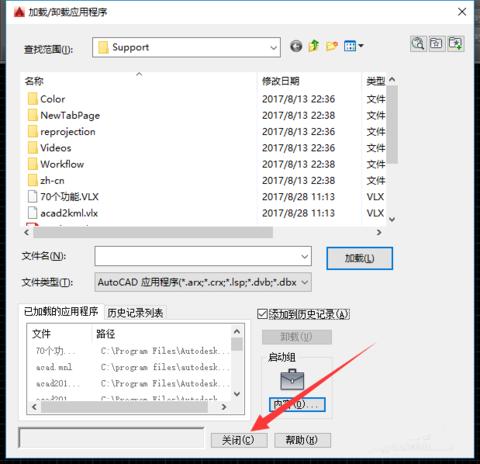
设置完了我们可以验证一下CAD插件永久加载的效果。新建一个文件,如果我们知道插件的命令,可以直接输入命令进行验证。也可以输入AP,在加载/卸载应用程序对话框的已加载的应用程序列表中去找刚才添加的程序。
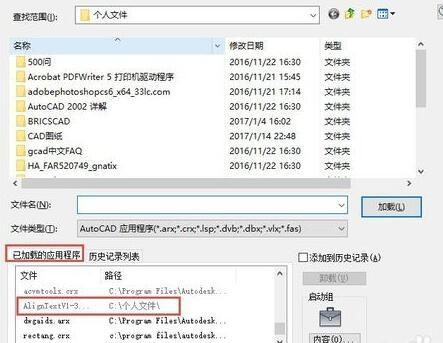
好了,今天的CAD知识就分享到这里了,需要插件的小伙伴们看下面。
首先请各位小伙伴们转发收藏!然后点我头像关注并且私信“插件”即可!





















 被折叠的 条评论
为什么被折叠?
被折叠的 条评论
为什么被折叠?








